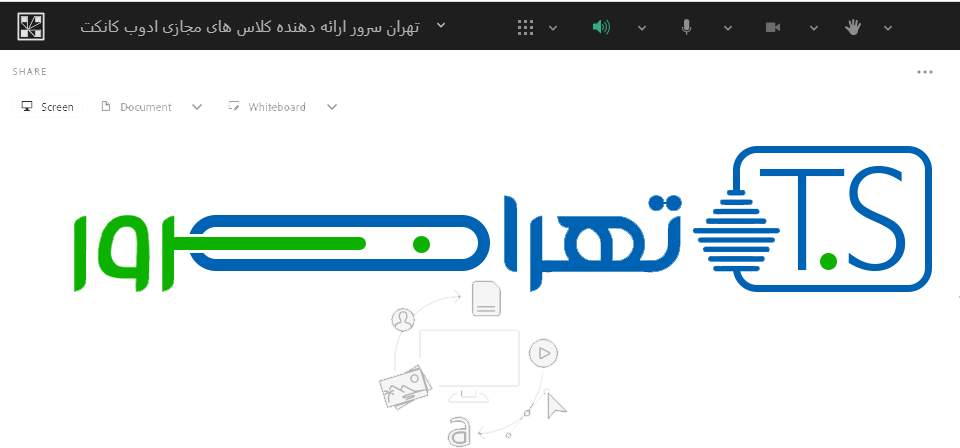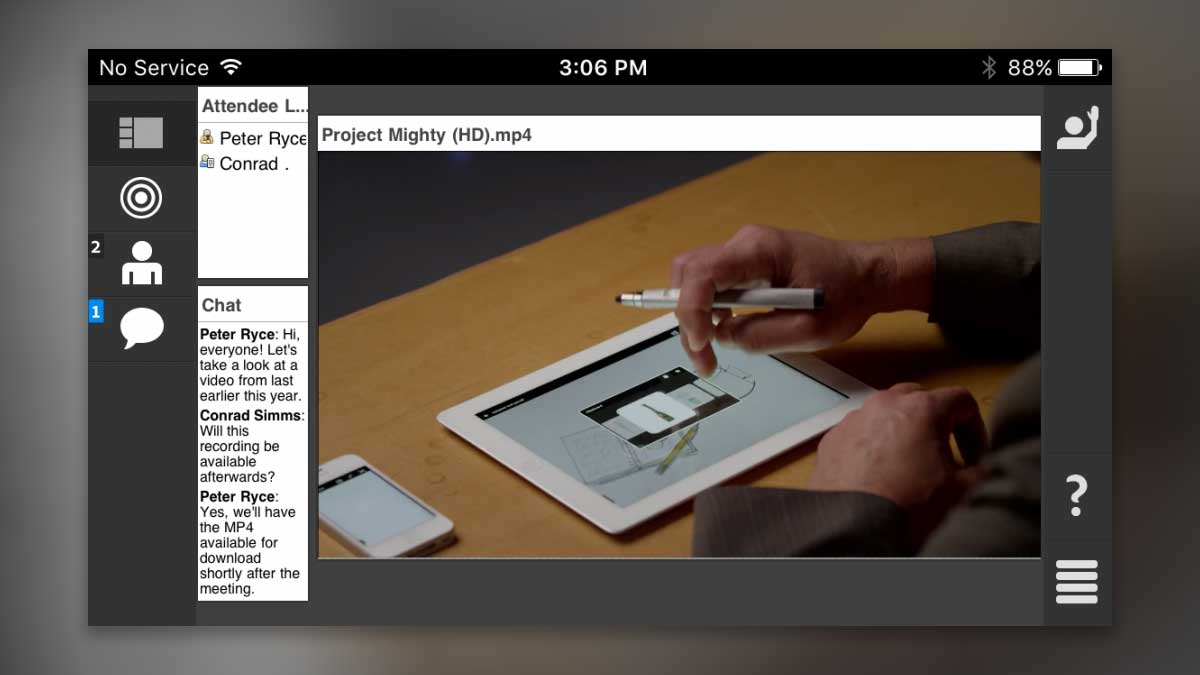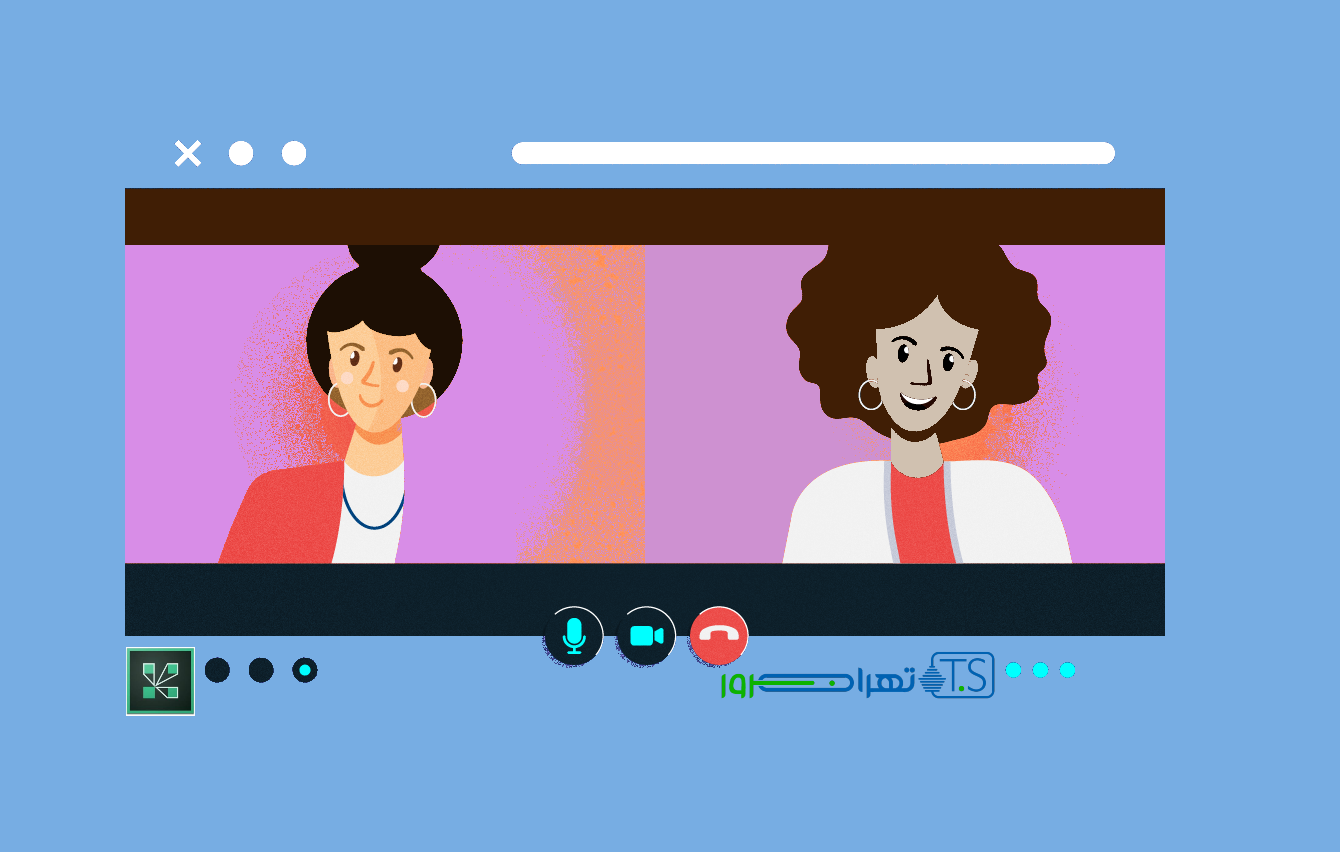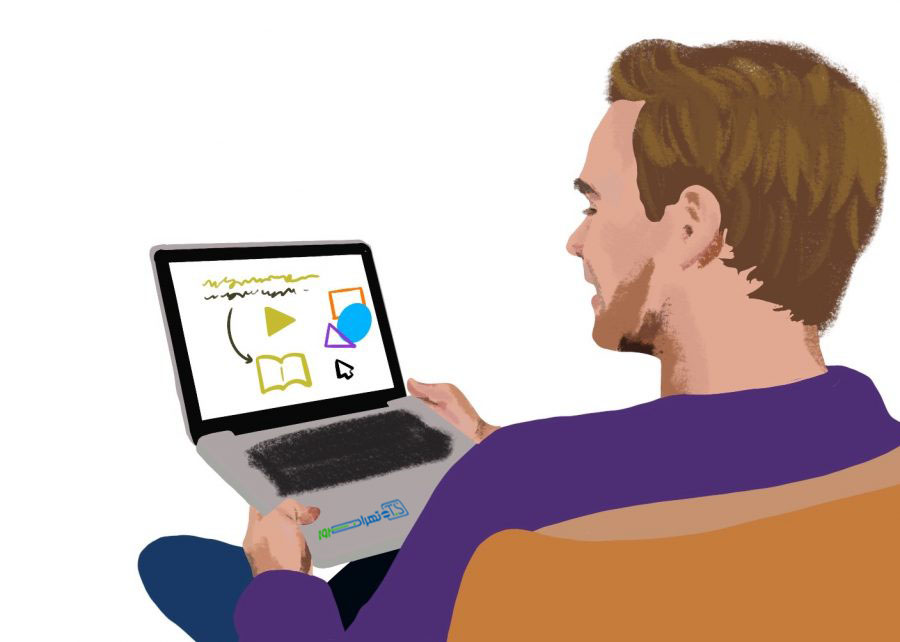فعالسازی میکروفون و وبکم ادوب کانکت در Mac
میکروفون و وبکم ادوب کانکت در Mac چگونه فعال میشوند؟
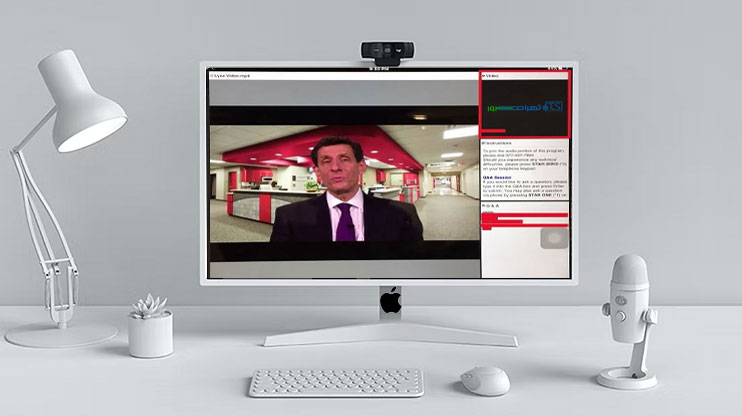
غیر فعالی میکروفون و وبکم ادوب کانکت در Mac
احتمالا برای شما هم به عنوان یک برگزار کننده کلاس مجازی در ادوب کانکت پیش آمده است که با سیستم Mac وارد Adobe Connect شده اید و قصد روشن کردن میکروفون و وبکم خود را داشتید. و متوجه می شوید صدا و تصویر شما به اشتراک گذاشته نمیشود و در واقع این دو قابلیت برایتان غیر فعال است.
همانطور که میدانید برای فعالسازی برخی قابلیت های کلاس مجازی باید بعد از ورود به جلسه، مجوزهای لازم را در سیستم خود صادر کنید و به نوعی اجازه دسترسی به وبکم و میکروفون را بدهید. این مورد در سیستم مک نیز صادق است. و شما زمانی که با مرورگر و یا از طریق اپلیکیشن وارد کلاس ادوبی میشوید، باید تنظیماتی را انجام دهید.
در این مطلب تنظیمات مجوزهای فعالسازی برنامه Adobe Connect در mac را باهم بررسی میکنیم:
وبکم ادوب کانکت در Mac روشن نمیشود. و تصویری نشان نمیدهد.
سیستم عامل Mac به طور پیش فرض دسترسی دوربین و میکروفون را برای برنامه خارجی مسدود می کند.
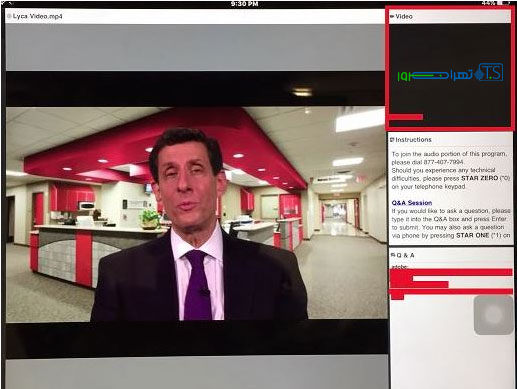
راه حل:
- در Mac خود، منوی Apple > System Preferences را انتخاب کنید، روی Security & Privacy و سپس Privacy کلیک کنید.
- روی دوربین کلیک کنید.
- برای دسترسی به دوربین، کادر کنار Connect App را انتخاب کنید.
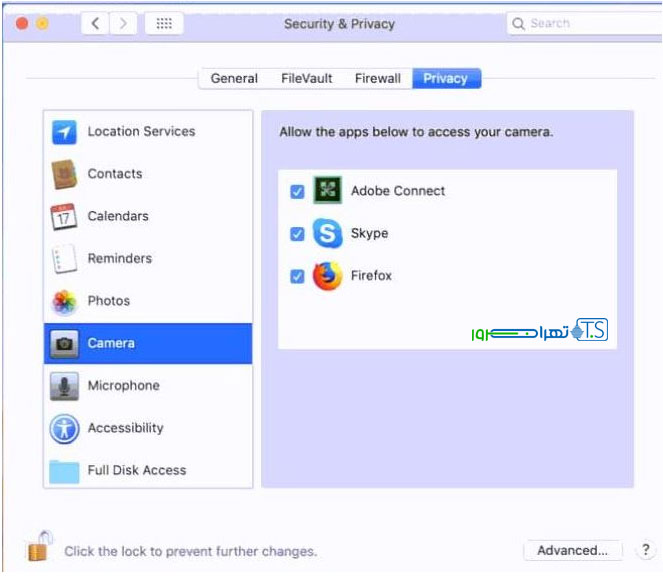
میکروفون Adobe Connect در MacOS Mojave10.14 کار نمی کند.
در MacOS Mojave تنظیمات امنیتی بیشتری وجود دارد که به برنامه ها اجازه می دهد به میکروفون دسترسی داشته باشند. مراحل زیر را دنبال کنید تا به برنامه Adobe Connect اجازه دهید به میکروفون شما دسترسی پیدا کند:
به System Preferences > Security & Privacy > Privacy > Microphone بروید. و طبق تصویر زیر دسترسی به میکروفون را برای برنامه مدنظر فعال کنید:
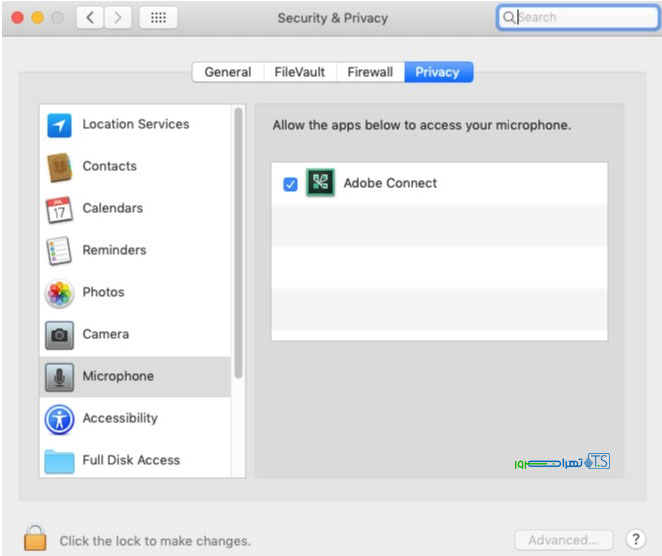
سخن آخر
اکنون با خرید کلاس مجازی ادوب کانکت و فعالسازی دسترسی های لازم، میتوانید جلسات آموزشی و وبینارهای خود را در بستری کامل و حرفه ای برگزار نمایید. و بدون رفتن به سفرهای دور و طی کردن مسیرهای طولانی، تنها با چند کلیک به جلسه خود وارد شوید.
این بستر جلسات آنلاین، هم در سیستم ویندوز کار میکند و هم در سیستم عامل مک. با دانلود و نصب اپلیکیشن ادوب کانکت میتوانید به تمامی قابلیت ها از جمله اشتراک گذاری دسکتاپ نیز دسترسی داشته باشید.